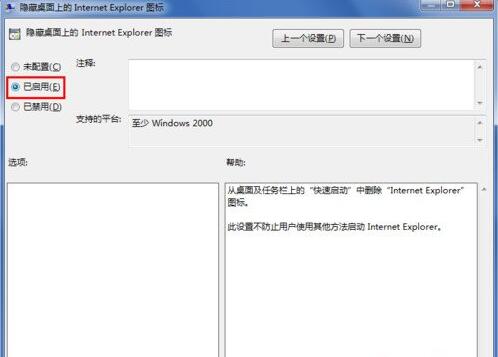1、首先點擊電腦左下角的“開始”,之後在打開菜單中選擇“運行”;
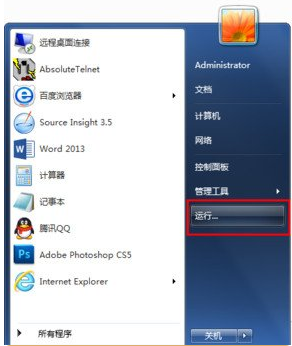
2、點擊運行後,就打開運行對話框,在輸入框中輸入gpedit.msc,然後點擊下面的“確定”按鈕,執行gpedit.msc命令;
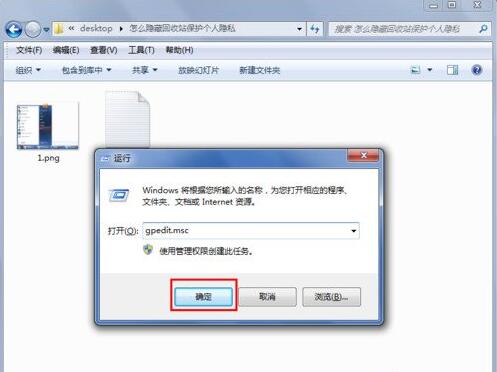
3、執行gpedit.msc命令後,就打開“本地組策略編輯器”;
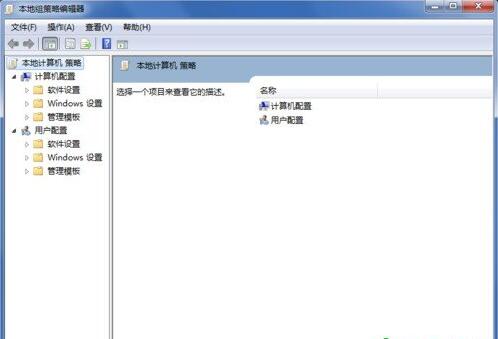
4、在 “本地組策略編輯器”的左邊菜單列表中依次打開“用戶配置”-----“管理模板”-----“桌面”,之後在右邊設置功能列表中選擇“隱藏桌面上的Internet Explorer 圖標”;
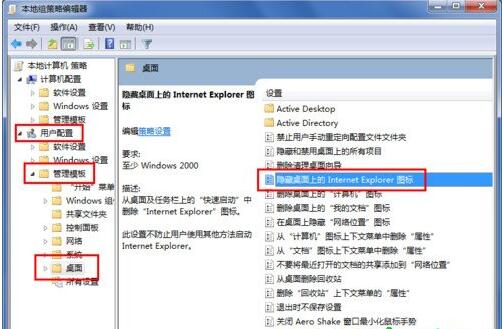
5、雙擊 “隱藏桌面上的Internet Explorer 圖標”打開隱藏桌面上的Internet Explorer 圖標功能設置對話框,當前狀態為未配置;
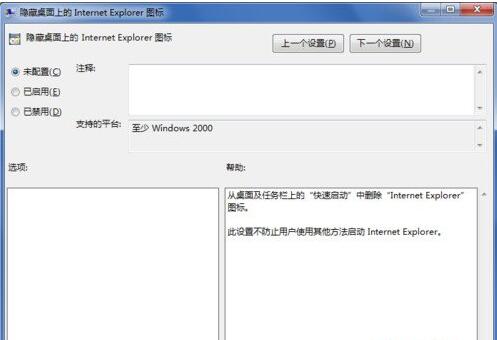
6、將當前的狀態改為“已啟用”,之後注銷或者重啟系統,這樣我們在桌面就看不到IE圖標了。